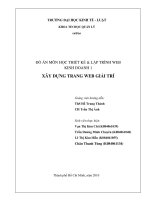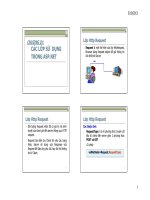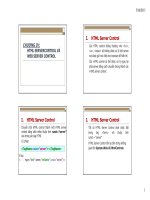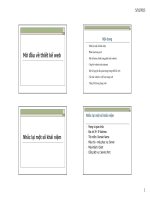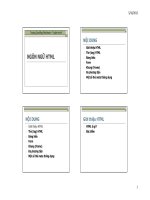bài giảng học phần thiết kế lập trình web chương 3 - gv. trần minh hùng
Bạn đang xem bản rút gọn của tài liệu. Xem và tải ngay bản đầy đủ của tài liệu tại đây (1.26 MB, 19 trang )
5/10/2013
1
THIẾT KẾ WEB
BẰNG MACROMEDIA DREAMWEAVER
NỘI DUNG
Giớithiệuvề Macromedia Dreamweaver.
Thiết kế Web bằng một số công cụ cơ bản.
Cách tạo liên kết (Hyperlink).
Kỹ thuậtthiếtkế Frame.
Kỹ thuật Layout.
Sử dụng CSS để tạo một số hiệu ứng trong trang Web.
MỤC TIÊU
Sử dụng phần mềm DreamWeaver để:
Thiếtkế các trang Web tĩnh.
Tạo các hiệu ứng trong trang Web.
Quảnlýmột Website cụcbộ.
GIỚI THIỆU DREAMWEAVER
1) Tổng quan về Dreamweaver:
Là mộtphầnmềmthiếtkế Web chuyên
nghiệp.
Tương thích với nhiều đối tượng nhúng
(Flash, Shockwave, Active X, …).
Hỗ trợ các công cụ thiếtkế trang Web động
rất hiệu quả.
5/10/2013
2
GIỚI THIỆU DREAMWEAVER
2) Khởi động Dreamweaver:
ChọnStart Programs Macromedia Dreamweaver
GIỚI THIỆU DREAMWEAVER
3) Giao diện chính của Dreamweaver
GIỚI THIỆU DREAMWEAVER
4) Chức năng các thành phần:
Thanh công cụ Document:
GIỚI THIỆU DREAMWEAVER
4) Chức năng các thành phần:
Thanh công cụ Insert:
Common:
5/10/2013
3
GIỚI THIỆU DREAMWEAVER
4) Chức năng các thành phần:
Thanh công cụ Insert:
Ngoài ra còn có các nhóm công cụ khác:
+ Layout: cách bố trí, sắpxếp các thành phần.
+ Forms: biểumẫu.
+ Text: định dạng văn bản.
+ HTML: các thẻ HTML.
+ Application: những ứng dụng trong Web động.
+ Flash elements: các thành phầncủa Flash.
THIẾT KẾ TRANG WEB
1) Tạo và lưu một trang Web:
Tạomớimột trang Web: click HTML
Hoặc chọn menu File New
THIẾT KẾ TRANG WEB
1) Tạo và lưu một trang Web:
Lưu trang Web: chọn menu File Save ( Ctrl + S) xuấthiện
hộpthoại Save As
THIẾT KẾ TRANG WEB
2) Định dạng tổng quát cho trang Web:
C1: menu Modify Page Properties
C2: click phải trên màn hình thiếtkế chọn
Page Properties
Xuất hiệnhộpthoại Page Properties
5/10/2013
4
THIẾT KẾ TRANG WEB
2) Định dạng tổng quát cho trang Web:
+ Links:
THIẾT KẾ TRANG WEB
3) Định dạng Text trên trang Web:
+ Cách 1: vào menu Text
+ Cách 2: click phảitrên
màn hình thiếtkế.
THIẾT KẾ TRANG WEB
3) Định dạng Text trên trang Web:
+ Font:
THIẾT KẾ TRANG WEB
3) Định dạng Text trên trang Web:
Thêm Font vào danh sách các font:
5/10/2013
5
THIẾT KẾ TRANG WEB
3) Định dạng Text trên trang Web:
Bỏ Font trong danh sách các font:
Chọn nhóm font có
font cần bỏ
Chọn font cần bỏ
Click nút >> để bỏ
THIẾT KẾ TRANG WEB
3) Định dạng Text trên trang Web:
Size:
THIẾT KẾ TRANG WEB
3) Định dạng Text trên trang Web:
Color:
THIẾT KẾ TRANG WEB
3) Định dạng Text trên trang Web:
Các định dạng khác:
5/10/2013
6
THIẾT KẾ TRANG WEB
4) Paragraph:
+ Khi Enter xuống dòng là qua 1 paragraph
khác.
+ Để xuống dòng mà không qua paragraph
khác: Ấn Shift + Enter.
THIẾT KẾ TRANG WEB
4) Paragraph:
Phân biệtgiữa có Paragraph và không có
Paragraph
3 paragraph
THIẾT KẾ TRANG WEB
5) Danh sách: chọntext cầntạo danh sách
+ Sử dụng thanh Properties:
THIẾT KẾ TRANG WEB
5) Danh sách: chọntext cầntạo danh sách
+ Có thể định nghĩa danh sách riêng theo yêu
cầu:
Menu Format List Properties…
5/10/2013
7
THIẾT KẾ TRANG WEB
6) Hình ảnh: đặt con trỏ tại
vị trí cần chèn
+ Thanh công cụ Insert:
Chọn Common Image:
Hộp thoại Select
Image Source:
chọn đường dẫn
nơilưu file hình
ảnh chọn hình
cần chèn click
OK
THIẾT KẾ TRANG WEB
6) Hình ảnh: đặt con trỏ tại vị trí cần chèn
+ Menu Insert: Chọn menu Insert Image (Ctrl
+Alt+I)Hộpthoại Select Image Source: chọn
đường dẫnnơilưu file hình ảnh chọnhình
cần chèn click OK
Lưu ý:
Hình ảnh khác thư mụcvàhìnhảnh cùng thư
mục trang Web đang thiếtkế thì khác nhau
đường dẫn.
THIẾT KẾ TRANG WEB
6) Hình ảnh:
Kếtquả:
THIẾT KẾ TRANG WEB
6) Hình ảnh:
Thuộc tính:
5/10/2013
8
THIẾT KẾ TRANG WEB
6) Hình ảnh:
Thuộc tính:
THIẾT KẾ TRANG WEB
7) Liên kết:
Tạo liên kết: có 3 cách tạo
+ Thanh công cụ Properties:
+ Click phải mouse:
+ Menu Modify:
THIẾT KẾ TRANG WEB
7) Liên kết:
Xuất hiệnhộpthoại Select File:
THIẾT KẾ TRANG WEB
7) Liên kết:
Lưu ý:
+ URL (Uniform Resource Locator): là địa chỉ
củamột đối tượng thường được gõ vào vùng
Address của các Web Browser.
+ Địa chỉ tuyệt đối Địa chỉ tương đối:
Địa chỉ tuyệt đối: là địa chỉ đầy đủ.
Vd: />5/10/2013
9
THIẾT KẾ TRANG WEB
7) Liên kết:
Lưu ý:
+ URL (Uniform Resource Locator): là địa chỉ
củamột đối tượng thường được gõ vào vùng
Address của các Web Browser.
+ Địa chỉ tuyệt đối Địa chỉ tương đối:
Địa chỉ nền: là địa chỉ bắt đầu của 1 trang Web.
Vd: />THIẾT KẾ TRANG WEB
7) Liên kết:
Lưu ý:
+ URL (Uniform Resource Locator): là địa chỉ của
một đối tượng thường được gõ vào vùng Address
của các Web Browser.
+ Địa chỉ tuyệt đối Địa chỉ tương đối:
Địa chỉ tương đối: là địa chỉ được tính từ địa chỉ
nền.
Vd: />THIẾT KẾ TRANG WEB
7) Liên kết:
Phân loại: có 2 loại liên kết chính
+ Liên kết ngoài:
………
………
Liên kết
………
………
………
………
………
………
………
URL = <địa chỉ trang cần liên kết>
Trang
chứa
liên kết
Trang khác có
địa chỉ được
xác định trong
URL của liên kết
THIẾT KẾ TRANG WEB
7) Liên kết:
Phân loại: có 2 loại liên kết chính
+ Liên kết trong:
Liên kết và vị trí cần liên kết nằm trên cùng 1
trang Web
………
………
Liên kết
………
………
Vị trí k
………
Vị trí cần liên kết
(điểm neo)
Trang chứa liên kết
URL = # <tên điểm neo>
Liên kết
5/10/2013
10
THIẾT KẾ TRANG WEB
7) Liên kết:
Phân loại: có 2 loại liên kết chính
Có thể kếthợp2 loại liên kếttrên
………
………
Liên kết
………
………
………
………
Vị trí k
………
………
Trang chứa liên kết
Trang khác chứa
vị trí cần liên kết
URL = <địa chỉ trang liên kết>#<vị trí liên kết>
THIẾT KẾ TRANG WEB
7) Liên kết:
Các hình thức liên kết:
+ Mở liên kếtbằng mộtcửasổ mới.
+ Mở liên kết trên cùng mộtcửasổ.
+ Mở liên kết là một địa chỉ mail.
THIẾT KẾ TRANG WEB
7) Liên kết:
Các hình thức liên kết:
+ Sử dụng hình ảnh làm liên kết.
Chọnhìnhảnh làm liên kết.
Đặt URL của trang cần liên kết ở thuộc tính Link
THIẾT KẾ TRANG WEB
7) Liên kết:
Bỏ liên kết:
+ Chọn liên kết.
+ Xóa tấtcả những gì có trong thuộctínhLink
5/10/2013
11
MỘT SỐ KỸ THUẬT
1) Phân vùng liên kếttrênmột ảnh:
+ Chọnhìnhảnh cần phân vùng liên kết.
+ Chọn loại công cụ dùng để phân vùng.
+ T
ạ
o
p
hân vùn
g
trên ảnh.
Phân vùng
hình chữ nhật
Phân vùng
hình elip
Phân vùng
hình đa giác
MỘT SỐ KỸ THUẬT
2) Bảng:
Tạobảng:
+ Đặt con trỏở vị trí cầntạobảng.
+ Vào menu Insert chọn Table
Hoặc: click nút Table trên tab Common,
thanh công cụ Insert
MỘT SỐ KỸ THUẬT
2) Bảng:
Tạobảng:
Số dòng Số cột
Chiều rộng của bảng
MỘT SỐ KỸ THUẬT
2) Bảng:
Chọnbảng:
+ Đặt con trỏ bên trong bảng cầnchọn.
+ Click phải chọn Table Select Table
(Hoặc: vào menu Modify Table Select
Table)
5/10/2013
12
MỘT SỐ KỸ THUẬT
2) Bảng:
Thuộc tính:
Số cột
Số dòng
Chiều rộng
Canh biên
Độ dày khung
Clear Row Heights/Column Widths
Convert Table Widths to Pixels
Convert Table Widths to Percents
MỘT SỐ KỸ THUẬT
2) Bảng:
Thuộc tính:
Ngoài ra còn có các thuộc tính khác như:
+ Canh biên cho từng ô.
+ Định dạng font/color/background cho ô.
+ In đậm, in nghiêng.
+ Nối ô (merge cell) và chia ô (split cell).
………
MỘT SỐ KỸ THUẬT
3) Layout:
Mục đích:
+ Sắp xếp các thông tin theo đúng yêu cầu thiết
kế.
+ Thao tác dễ dàng khi thiếtkế.
Nên sử dụng công cụ bảng để sắp xếp các
thông tin cho đúng vị trí trên trang Web.
MỘT SỐ KỸ THUẬT
3) Layout:
Cách thức chung:
+ Tạo bảng có số lượng hàng và cột phù hợp vớilượng
thông tin trên trang Web (có Border = 0)
+ Tạo thêm, nốihoặc chia nhỏ các hàng và cột, tùy
theo giao diệncủayêucầuthiếtkế.
+ Chèn thông tin vào các ô ở các vị trí tương ứng trên
bảng.
+ Tinh chỉnh kích thước các ô và nội dung.
Khó điều chỉnh kích thước theo đúng yêu cầuthiết
kế nếu sử dụng bảng ở chế độ Standard.
5/10/2013
13
MỘT SỐ KỸ THUẬT
3) Layout:
Chế độ Layout View:
+ Ở chế độ này, bảng giống như bảng ở chế độ Standard.
+ Cell pading, Cell spacing và Border = 0
+ Mỗi ô của bảng sẽ chứa 1 khoảng trắng.
+ Kích thước các ô/bảng sẽ dễ dàng chỉnh sửa so với bảng
ở chế độ Stadard, giúp đáp ứng được yêu cầu của thiết kế.
Bảng ở chế độ Layout View gọi là: Layout Table
MỘT SỐ KỸ THUẬT
3) Layout:
Tạo Layout Table:
+ Chọn tab Layout trên thanh công cụ Insert.
+ Click nút Layout, chọn công cụ Layout Table.
+ Tạo tùy ý trên cửasổ thiếtkế.
+ Tạo các ô bên trong Layout Table vừatạo
(sử dụng công cụ Draw Layout Cell)
MỘT SỐ KỸ THUẬT
4) Layer:
Khái niệm:
Layer (lớp) là một vùng có thể đặt bất kỳ vị trí
nào trên trang Web.
Có thể chứabấtkỳ các thành phần khác: text,
hình ảnh, danh sách, … và có thể chứa1 lớp
con.
Chỉ thiết kế ở chế độ Standard .
MỘT SỐ KỸ THUẬT
4) Layer:
Thao tác:
+ Thanh Insert chọn tab Layout Standard.
+ Chọn công cụ Draw AP Div drag ở vị trí cầntạo.
(Hoặc vào menu Insert Layout Objects Layer)
+ Có thể thay đổi kích thước/vị trí của layer
5/10/2013
14
MỘT SỐ KỸ THUẬT
4) Layer:
Ví dụ:
Tạohiệu ứng nổi cho hình/text trên trang Web.
MỘT SỐ KỸ THUẬT
5) Flash:
Là một dạng file media, dùng để tạo hiệu ứng
sinh động trên trang Web.
Mộtsốứng dụng của file Flash:
+ Tạo ảnh và các hiệu ứng chuyển động.
+ Tạo những đoạn film nhỏ.
+ Các hiệu ứng về âm thanh.
+ Tạo các trò chơi.
MỘT SỐ KỸ THUẬT
5) Flash:
Chèn file Flash đã có vào trang Web:
+ Thanh công cụ Insert: tab Common Media FLV
SWF
+ Menu Insert: chọn Media Media SWF
+ Ấntổ hợp phím: Ctrl + Alt + F
MỘT SỐ KỸ THUẬT
6) Rollover Image:
MỘT SỐ KỸ THUẬT
Khi di chuyển mouse trên một ảnh thì ảnh này sẽ
biến đổi thành một ảnh khác.
Thao tác tạo 1 Rollover Image:
+ Thanh công cụ Insert: tab
Common Image
Rollover Image
+ Menu Insert: chọn Image
Objects RolloverImage
5/10/2013
15
MỘT SỐ KỸ THUẬT
6) Rollover Image:
+ Hộpthoại Insert Rollover Image
MỘT SỐ KỸ THUẬT
7) Frame:
Công dụng:
+ Chia màn hình thành nhiềuphần khác nhau,
mỗi vùng thể hiệnmột trang Web khác nhau.
+ Giảm được phần trùng lắp trên nhiều trang
Web khác nhau.
Lưu ý: hình ảnh có thể bị biến dạng khi thu nhỏ
hoặc phóng to cửasổ trình duyệt
MỘT SỐ KỸ THUẬT
7) Frame:
Thao tác tạo:
+ Thanh công cụ Insert: tab Layout Frames
chọnkiểu Frame
+ Menu Insert: chọnHTML Frames chọn
kiểu Frame
MỘT SỐ KỸ THUẬT
8) CSS (Cascade Style Sheet):
Text:
Công dụng:
Thường sử dụng kỹ thuật này để trang trí.
Thao tác chung:
+ Tạo mẫu định dạng chung (CSS Style) cho
text.
+ Chọn text cần định dạng theo mẫu.
+ Chọn định dạng đã được tạo.
5/10/2013
16
MỘT SỐ KỸ THUẬT
8) CSS (Cascade Style Sheet):
Text:
Thao tác chung:
+ Tạo mẫu định dạng chung (CSS Style) cho text.
Vào menu Format CSS Styles New
Đặt tên cho mẫu định dạng click OK
MỘT SỐ KỸ THUẬT
8) CSS (Cascade Style Sheet):
Text:
Thao tác chung:
+ Tạo mẫu định dạng chung (CSS Style) cho text.
Đặt tên file
CSS lưu trên
Windows.
Click nút Save
để lưu file CSS.
MỘT SỐ KỸ THUẬT
8) CSS (Cascade Style Sheet):
Text:
Thao tác chung:
+ Tạo mẫu định dạng chung (CSS Style) cho
text.
Xuất hiệnhộp
thoại cho phép
định dạng các
tính chất củatext.
MỘT SỐ KỸ THUẬT
8) CSS (Cascade Style Sheet):
Text:
Thao tác chung:
+ Tạo mẫu định dạng chung (CSS Style) cho
text.
Type:
5/10/2013
17
MỘT SỐ KỸ THUẬT
8) CSS (Cascade Style Sheet):
Text:
Thao tác chung:
+ Tạo mẫu định dạng chung (CSS Style) cho
text.
Background:
MỘT SỐ KỸ THUẬT
8) CSS (Cascade Style Sheet):
Text:
Thao tác chung:
+ Tạo mẫu định dạng chung (CSS Style) cho
text.
Block:
MỘT SỐ KỸ THUẬT
8) CSS (Cascade Style Sheet):
Text:
Thao tác chung:
+ Tạo mẫu định dạng chung (CSS Style) cho
text.
Box:
MỘT SỐ KỸ THUẬT
8) CSS (Cascade Style Sheet):
Text:
Thao tác chung:
+ Tạo mẫu định dạng chung (CSS Style) cho
text.
Border:
5/10/2013
18
MỘT SỐ KỸ THUẬT
8) CSS (Cascade Style Sheet):
Text:
Thao tác chung:
+ Tạo mẫu định dạng chung (CSS Style) cho
text.
List:
MỘT SỐ KỸ THUẬT
8) CSS (Cascade Style Sheet):
Text:
Thao tác chung:
+ Tạo mẫu định dạng chung (CSS Style) cho
text.
Positioning:
MỘT SỐ KỸ THUẬT
8) CSS (Cascade Style Sheet):
Text:
Thao tác chung:
+ Tạo mẫu định dạng chung (CSS Style) cho
text.
Extensions:
MỘT SỐ KỸ THUẬT
8) CSS (Cascade Style Sheet):
Ngoài ra có thể sử dụng CSS cho các đối
tượng khác như: hình ảnh, bảng …
5/10/2013
19
MỘT SỐ KỸ THUẬT
9) Form:
Công dụng:
+ Giúp người dùng giao tiếp với WebServer bằng
các thành phần trên Form.
+ Các thành phầncủa Form:
• Label, Text Field, Text Area, Password Field.
• Check Box, Radio Button, Radio Group.
• List/Menu.
• Button, Image Field.
• Jump Menu.
MỘT SỐ KỸ THUẬT
9) Form:
Thao tác tạo:
+ Thanh công cụ Insert: tab Forms Form
+ Menu Insert: chọn Form Form
+ Sau đó chèn các thành phần vào trong Form (tùy
theo yêu cầu công việc) bằng cách sử dụng các
công cụ trên thanh công cụ Insert – tab
Forms/menu Insert – Form.